Microsoft Skype и Hangouts са отличниприложения. И двамата работят много добре в Linux и позволяват бърза и лесна комуникация между приятели. Все пак Hangouts и Skype не са с отворен код, а големите компании зад тях могат да шпионират всичко, което правите и потенциално да използват вашите съобщения, за да доставят насочени реклами и дори да споделят информацията си с властите без вашето съгласие.
Отлична алтернатива на използването на инструменти катоSkype и Hangouts е да използвате Ring. Това е платформа за комуникация с отворен код за Linux, Mac и Windows, която дава приоритет на свободата на софтуера, има отлични, еквивалентни функции на популярните приложения за съобщения на пазара днес и поставя вашия личен живот в центъра на мисията му.
Използвайте VPN с Ring за допълнителна поверителност

Екипът зад Ринг работи много трудно за защитаповерителността ви, но не е перфектна. Хакерите винаги ще съществуват и разработчиците, стоящи зад това приложение, не могат да ви защитят 100% от времето. Поради тази причина е добре да използвате тази програма с VPN. Това ще ви осигури допълнителен слой сигурност и спокойствие.
ExpressVPN заема челното място като най-добрият VPNпрегледани от нашите експерти по сигурността. Работи добре на Linux и има отличен клиент за изтегляне. Още по-добре, те предлагат бързи скорости за изтегляне с 256-битово AES криптиране и перфектна секретност за напред в 94 различни страни. Също така, те имат ексклузивна оферта за читатели на AddictiveTips: 3 месеца безплатно на годишния план, 49% отстъпка.
Инструкции за Ubuntu
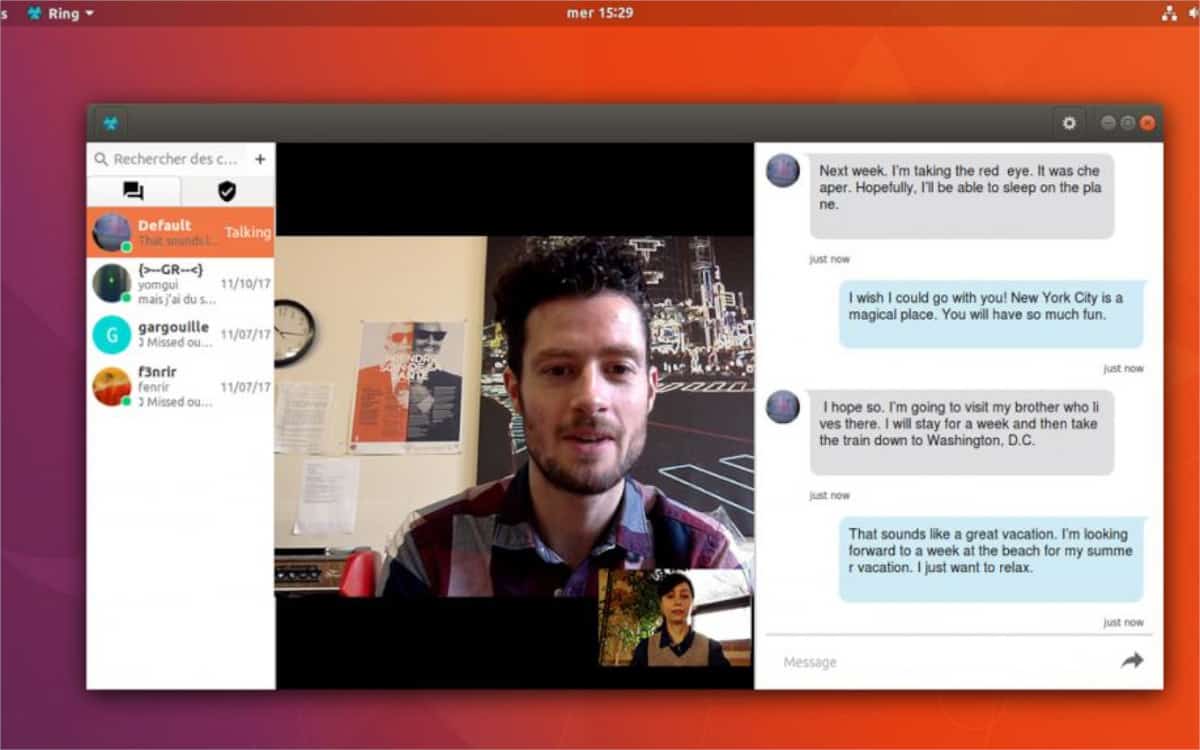
Разработчиците зад Ring имат посветенсофтуерно хранилище, което потребителите на Ubuntu могат да добавят за лесна инсталация. В момента софтуерното хранилище на трета страна поддържа Ubuntu 18.04 и 16.04, но се очаква да добави 18.10 в бъдеще.
Отворете терминал и използвайте ехо команда за добавяне на новото хранилище на софтуер на Ring към Ubuntu.
Ubuntu 18.04
sudo sh -c "echo "deb https://dl.ring.cx/ring-nightly/ubuntu_18.04/ ring main" > /etc/apt/sources.list.d/ring-nightly-main.list" sudo apt-key adv --keyserver pgp.mit.edu --recv-keys A295D773307D25A33AE72F2F64CD5FA175348F84
Ubuntu 16.04
sudo sh -c "echo "deb https://dl.ring.cx/ring-nightly/ubuntu_16.04/ ring main" > /etc/apt/sources.list.d/ring-nightly-main.list" sudo apt-key adv --keyserver pgp.mit.edu --recv-keys A295D773307D25A33AE72F2F64CD5FA175348F84
С добавения нов източник на софтуер е време да добавите хранилището на Ubuntu Universe, така че Ring да може да получи достъп до него за зависимостите, от които се нуждае.
sudo add-apt-repository universe
Актуализирайте вашия Ubuntu компютър с актуализация и подобряване на команди.
sudo apt update sudo apt upgrade -y
И накрая, инсталирайте приложението Ring messenger в Ubuntu с:
sudo apt install ring
Инструкции на Debian
Инсталирането на Ring на Debian изисква трета странасофтуерно хранилище. Причината за това е, че пакетите на Debian обикновено са остарели. В резултат на това разработчиците на Ring трябва да доставят пакети сами.
Към момента приложението Ring има поддръжка само за Debian версия 9. Тези на по-старите версии на Debian Linux трябва да надстроят до Stable.
За да добавите източника на софтуера Ring към Debian, отворете терминал и поставете командите по-долу в него.
su - apt-get install dirmngr sh -c "echo "deb https://dl.ring.cx/ring-nightly/debian_9/ ring main" > /etc/apt/sources.list.d/ring-nightly-main.list"
Новият софтуер за източник на Ring е създаден в Debian Linux. Следващата стъпка е да настроите GPG ключа за репо с помощта на ап-ключ команда.
apt-key adv --keyserver pgp.mit.edu --recv-keys A295D773307D25A33AE72F2F64CD5FA175348F84
Актуализирайте Debian с актуализация и подобряване на команди. След това инсталирайте Ring.
sudo apt-get updatesudo apt-get upgrade -ysudo apt-get install ring
Инструкции за Arch Linux
Разработчиците официално не поддържат Ringприложение на Arch Linux. В хранилището на софтуера на Общността обаче има няколко клиенти на Ring. За да инсталирате Ring в Arch, отворете прозорец на терминала и следвайте стъпките, описани по-долу.
Етап 1: Отворете файла Pacman.conf с Nano.
sudo nano /etc/pacman.conf
Стъпка 2: Превъртете файла, потърсете „#Community“ и премахнете символа # от него. Не забравяйте също да премахнете символа # отпред на линиите, непосредствено под него.
Стъпка 3: Запишете редакциите в Pacman.conf с Nano, като натиснете Ctrl + O
Стъпка 4: Синхронизирайте Pacman и му позволете да настрои репо за общността на вашия Arch PC.
sudo pacman -Syy
Стъпка 5: Инсталирайте Ring
sudo pacman -S ring-kde
или
sudo pacman -S ring-gnome
Инструкции на Fedora
Ако трябва да използвате Ring и използвате Fedora Linux, имате късмет, тъй като има официално хранилище на Fedora за приложението Ring.
Забележка: софтуерното хранилище в момента е достъпно за Fedora 28 и 27. Очаква се да добавят версия 29, когато излезе.
За да активирате хранилището Ring за Fedora, направете:
sudo dnf config-manager --add-repo https://dl.ring.cx/ring-nightly/fedora_28/ring-nightly.repo
или
sudo dnf config-manager --add-repo https://dl.ring.cx/ring-nightly/fedora_27/ring-nightly.repo
Инсталирайте Ring на Fedora чрез DNF инструмент за управление на пакети
sudo dnf install ring
Инструкции за OpenSUSE
OpenSUSE няма поддръжка за Ring, така че тези, които искат да го инсталират, трябва да го получат чрез услугата OpenSUSE Build. Предлагат се както Ring-KDE, така и Ring-Gnome.
Инструкции на Flatpak
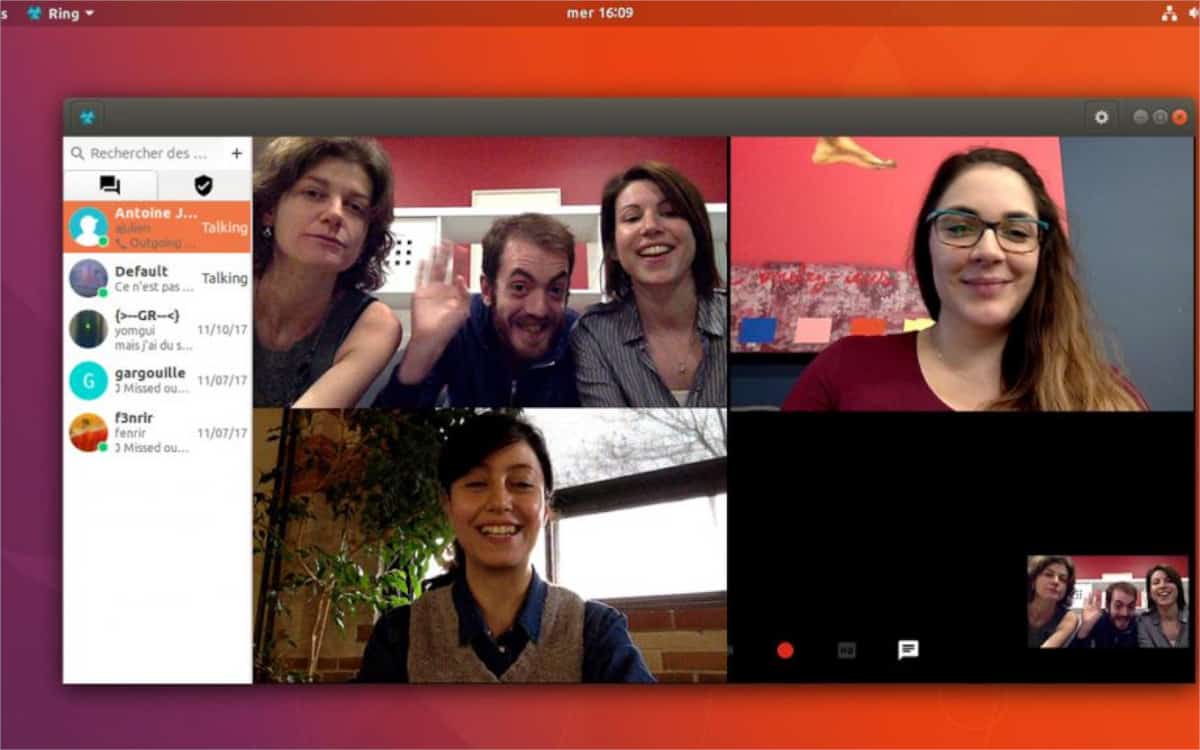
Потребители на Linux дистрибуции, които нямат такиваподкрепа за Ring радвайте се! Има версия Flatpak на приложението Ring за инсталиране! За да го инсталирате, трябва да активирате изпълнението на Flatpak във вашата система. След това, когато работи, инсталирайте Ring на вашия компютър с Linux със следните команди.
flatpak remote-add --if-not-exists flathub https://flathub.org/repo/flathub.flatpakrepo flatpak install flathub cx.ring.Ring</ P>






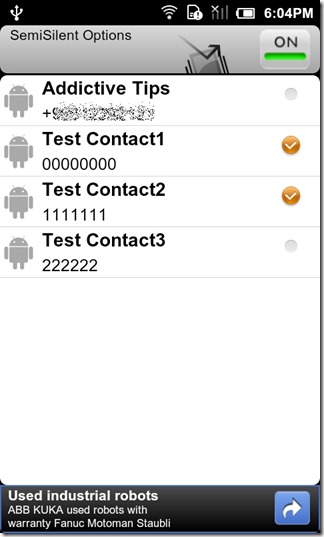

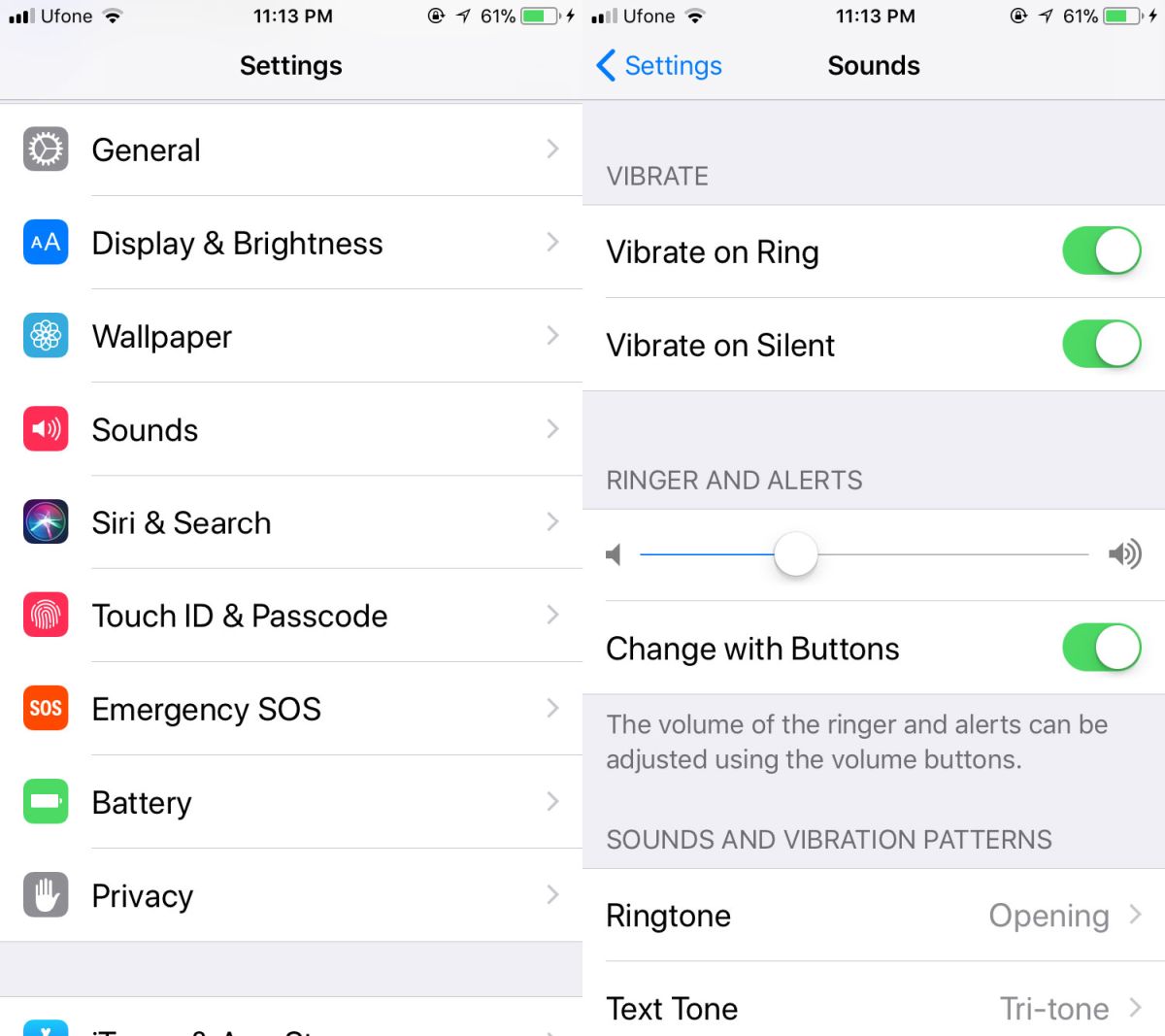




Коментари